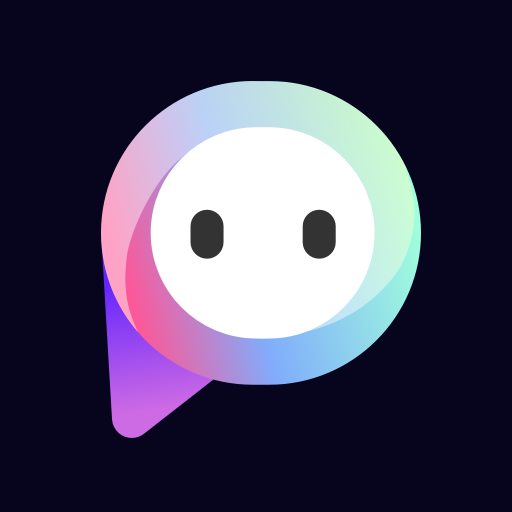はじめに
こんにちは、今日はOpenAIが提供するPhotorealisticプラグインについて詳しく解説します。このプラグインは、Midjourneyという画像作成ツールのためのプロンプトを生成するためのものです。特定のシーンや状況を描写するための詳細なプロンプトを生成することができます。これにより、あなたの画像生成が次のレベルに進むこと間違いなしです。
セクション1:Photorealisticプラグインのインストール方法
まずはPhotorealisticプラグインのインストール方法から始めましょう。詳細な手順はこちらのリンクからご覧いただけます。手順に従って進めていただくと、あっという間にプラグインのインストールが完了します。
セクション2:コマンドとパラメーター
次に、Photorealisticプラグインで利用可能なコマンドとパラメーターについて解説します。現在、このプラグインは1つのコマンド、promptGeneratorを提供しています。以下にその詳細を表形式で示します:
| コマンド名 | パラメーター名 | 機能詳細 |
|---|---|---|
| promptGenerator | number(オプション) | Midjourney画像作成ツールのためのプロンプトを生成します。numberパラメータを使用して、生成するプロンプトの数を指定することができます。デフォルトでは1つのプロンプトが生成されます。 |
セクション3:プラグインを利用したプロンプトの例
それでは、具体的な使用例を見てみましょう。以下に3つのプロンプト例を示します:
例1. 夕暮れ時の海辺でヤドカリの親子が海に移動して行っている様子
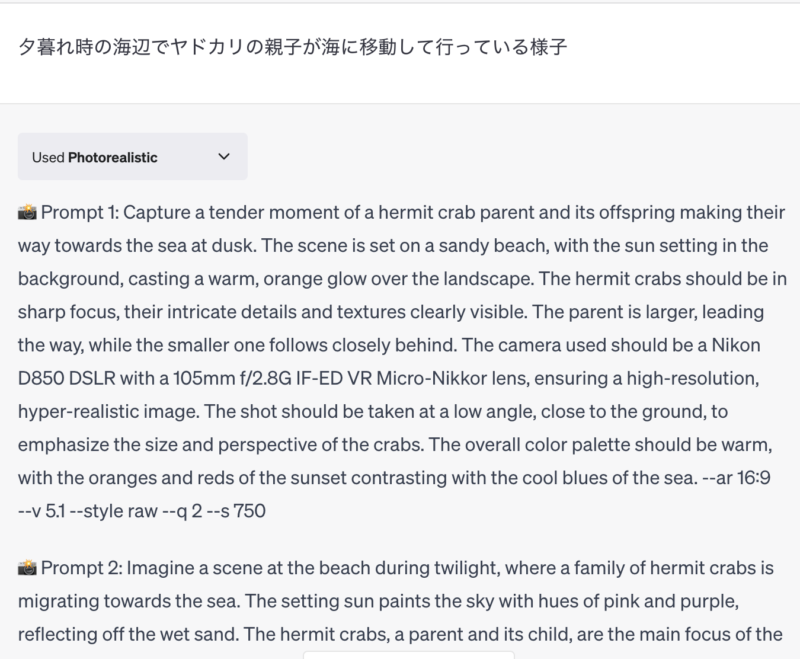
Midjourny用のプロンプトを2つ出力してくれるようです。Prompt 1:のあとの部分をコピーしてMidjournyで生成すると以下のような画像が出力されました。

例2.とびきりの笑顔でカメラ目線でこちらを見つめる日本の16歳の女の子

例3.雨上がりの公園で子供が虹を指差している様子
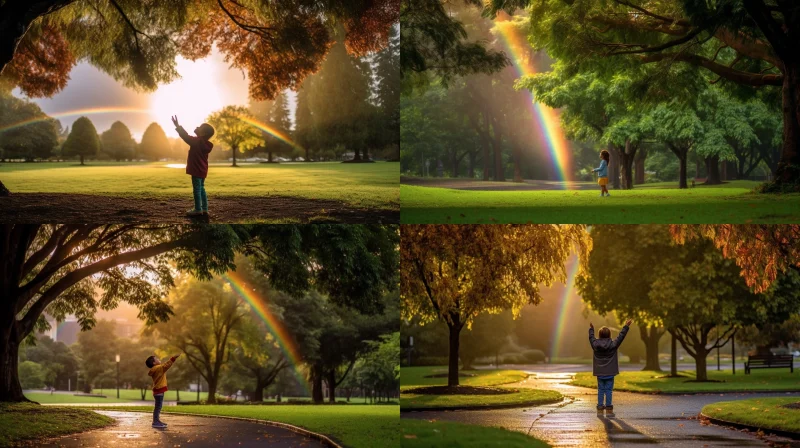
まとめ
Photorealisticプラグインは、あなたの画像生成を劇的に向上させる強力なツールです。インストール方法からコマンドとパラメーターの使い方、具体的な使用例まで、この記事を通じてPhotorealisticプラグインの使い方を理解していただけたことと思います。
このプラグインを活用すれば、あなたの画像生成は次のレベルに進むこと間違いなしです。ぜひ、Photorealisticプラグインを試して、その可能性を最大限に引き出してみてください。
以上、Photorealisticプラグインの使い方についての解説でした。